获取内联和链接中的样式(js代码)_javascript技巧
var head = document.getElementById( "box" );
// alert( head.style.background )
// alert( head.style.cssFloat || head.style.styleFloat ) // 获取float不一样
// head.style.fontSize = "30px"
head.style.color = "#f00";
// (typeof head.style.cssFloat != "undefined" ) ? head.style.cssFloat = "right" : head.style.styleFloat = "right" 跨浏览器设置float
// var style = ( window.getComputedStyle ? window.getComputedStyle( head,null ) : null ) || head.currentStyle; 跨浏览器获取计算之后的样式
// alert( style.fontSize )
// 这样可以获取到内联和链接
// 因为计算之后的样式会驻留在浏览器的计算样式里面 所以就可以获取得到

Outils d'IA chauds

Undresser.AI Undress
Application basée sur l'IA pour créer des photos de nu réalistes

AI Clothes Remover
Outil d'IA en ligne pour supprimer les vêtements des photos.

Undress AI Tool
Images de déshabillage gratuites

Clothoff.io
Dissolvant de vêtements AI

Video Face Swap
Échangez les visages dans n'importe quelle vidéo sans effort grâce à notre outil d'échange de visage AI entièrement gratuit !

Article chaud

Outils chauds

Bloc-notes++7.3.1
Éditeur de code facile à utiliser et gratuit

SublimeText3 version chinoise
Version chinoise, très simple à utiliser

Envoyer Studio 13.0.1
Puissant environnement de développement intégré PHP

Dreamweaver CS6
Outils de développement Web visuel

SublimeText3 version Mac
Logiciel d'édition de code au niveau de Dieu (SublimeText3)
 Comment utiliser les liens magnétiques
Feb 18, 2024 am 10:02 AM
Comment utiliser les liens magnétiques
Feb 18, 2024 am 10:02 AM
Le lien magnétique est une méthode de lien pour télécharger des ressources, qui est plus pratique et efficace que les méthodes de téléchargement traditionnelles. Les liens magnétiques vous permettent de télécharger des ressources de manière peer-to-peer sans recourir à un serveur intermédiaire. Cet article explique comment utiliser les liens magnétiques et à quoi il faut prêter attention. 1. Qu'est-ce qu'un lien magnétique ? Un lien magnétique est une méthode de téléchargement basée sur le protocole P2P (Peer-to-Peer). Grâce à des liens magnétiques, les utilisateurs peuvent se connecter directement à l'éditeur de la ressource pour finaliser le partage et le téléchargement des ressources. Par rapport aux méthodes de téléchargement traditionnelles, magnétique
 Comment télécharger des liens commençant par 115:// ? Introduction à la méthode de téléchargement
Mar 14, 2024 am 11:58 AM
Comment télécharger des liens commençant par 115:// ? Introduction à la méthode de téléchargement
Mar 14, 2024 am 11:58 AM
Récemment, de nombreux utilisateurs ont demandé à l'éditeur comment télécharger des liens commençant par 115:// ? Si vous souhaitez télécharger des liens commençant par 115://, vous devez utiliser le navigateur 115. Après avoir téléchargé le navigateur 115, jetons un œil au didacticiel de téléchargement compilé par l'éditeur ci-dessous. Introduction à la façon de télécharger des liens commençant par 115:// 1. Connectez-vous à 115.com, téléchargez et installez le navigateur 115. 2. Saisissez : chrome://extensions/ dans la barre d'adresse du navigateur 115, entrez dans le centre d'extensions, recherchez Tampermonkey et installez le plug-in correspondant. 3. Saisissez dans la barre d'adresse du navigateur 115 : Grease Monkey Script : https://greasyfork.org/en/
 Mar 22, 2024 pm 09:36 PM
Mar 22, 2024 pm 09:36 PM
Faisant partie de l'écosystème WeChat, les comptes vidéo WeChat sont progressivement devenus un outil de promotion important pour les créateurs de contenu et les commerçants. Obtenir des liens vers des comptes vidéo sur cette plateforme est crucial pour le partage et la diffusion de contenu. Ce qui suit présentera en détail comment obtenir le lien du compte vidéo WeChat et comment ajouter des liens de produits au compte vidéo pour améliorer l'effet de diffusion du contenu. 1. Comment obtenir le lien du compte vidéo WeChat ? Après avoir publié une vidéo sur votre compte vidéo WeChat, le système créera automatiquement un lien vidéo. Les auteurs peuvent copier le lien après la publication pour faciliter le partage et la diffusion. Après vous être connecté à votre compte vidéo WeChat, vous pouvez parcourir la page d'accueil de votre compte vidéo. Sur la page d'accueil, chaque vidéo est accompagnée d'un lien correspondant afin que vous puissiez la copier ou la partager directement. 3. Rechercher un compte vidéo : saisissez le nom du compte vidéo dans la zone de recherche WeChat.
 macOS : Comment changer la couleur des widgets du bureau
Oct 07, 2023 am 08:17 AM
macOS : Comment changer la couleur des widgets du bureau
Oct 07, 2023 am 08:17 AM
Dans macOS Sonoma, les widgets n'ont pas besoin d'être masqués hors écran ou oubliés dans le panneau du Centre de notifications comme c'était le cas dans les versions précédentes de macOS d'Apple. Au lieu de cela, ils peuvent être placés directement sur le bureau de votre Mac – ils sont également interactifs. Lorsqu'ils ne sont pas utilisés, les widgets du bureau macOS s'effacent en arrière-plan dans un style monochrome, réduisant ainsi les distractions et vous permettant de vous concentrer sur la tâche à accomplir dans l'application ou la fenêtre active. Cependant, lorsque vous cliquez sur le bureau, ils reviennent en couleur. Si vous préférez un aspect terne et souhaitez conserver cet aspect d'uniformité sur votre bureau, il existe un moyen de le rendre permanent. Les étapes suivantes montrent comment procéder. Ouvrez l'application Paramètres système
 Comment connecter Apple Notes sur iPhone dans le dernier système iOS 17
Sep 22, 2023 pm 05:01 PM
Comment connecter Apple Notes sur iPhone dans le dernier système iOS 17
Sep 22, 2023 pm 05:01 PM
Liez AppleNotes sur iPhone à l’aide de la fonction Ajouter un lien. Notes : Vous ne pouvez créer des liens entre Apple Notes sur iPhone que si iOS17 est installé. Ouvrez l'application Notes sur votre iPhone. Maintenant, ouvrez la note dans laquelle vous souhaitez ajouter le lien. Vous pouvez également choisir de créer une nouvelle note. Cliquez n'importe où sur l'écran. Cela vous montrera un menu. Cliquez sur la flèche à droite pour voir l'option "Ajouter un lien". Cliquez dessus. Vous pouvez maintenant saisir le nom de la note ou l'URL de la page Web. Ensuite, cliquez sur Terminé dans le coin supérieur droit et le lien ajouté apparaîtra dans la note. Si vous souhaitez ajouter un lien vers un mot, double-cliquez simplement sur le mot pour le sélectionner, sélectionnez "Ajouter un lien" et appuyez sur
 Comment empêcher Outlook d'ouvrir des liens dans le navigateur Edge
Aug 03, 2023 am 11:49 AM
Comment empêcher Outlook d'ouvrir des liens dans le navigateur Edge
Aug 03, 2023 am 11:49 AM
Comment empêcher Outlook d'ouvrir des liens dans Edge Avant de continuer, assurez-vous que votre navigateur préféré est défini comme navigateur par défaut dans Windows. Cela garantit que le lien Outlook s'ouvre dans le navigateur souhaité. Pour vérifier et définir votre navigateur par défaut : Pour Windows 10 : Cliquez sur le menu Démarrer et sélectionnez Paramètres Allez dans Applications, puis Applications par défaut Recherchez « Navigateur Web » au bas de la liste des applications par défaut. » Si votre navigateur préféré est répertorié, vous tout est prêt. Si Microsoft Edge est répertorié, cliquez dessus et sélectionnez votre navigateur préféré dans la liste. Si vous y êtes invité, cliquez sur Changer quand même. Résoudre les problèmes Edge
 Quelles sont les exigences pour un lien vidéo ? Comment lier le compte vidéo aux biens ?
Mar 07, 2024 pm 01:13 PM
Quelles sont les exigences pour un lien vidéo ? Comment lier le compte vidéo aux biens ?
Mar 07, 2024 pm 01:13 PM
Avec la popularité des plateformes de vidéos courtes, de plus en plus de créateurs commencent à utiliser des comptes vidéo pour créer et promouvoir du contenu. Les comptes vidéo peuvent non seulement mettre en valeur les talents personnels, mais également réaliser une monétisation commerciale via des liens vers des produits. Cependant, pour ajouter un lien vers un compte vidéo, certaines conditions doivent être remplies. 1. Quelles sont les exigences pour un lien vidéo ? L'authentification du compte vidéo est une condition préalable à l'ajout de liens vers votre compte vidéo. Actuellement, les principales plateformes de vidéos courtes telles que Douyin et Kuaishou proposent des services de certification, qui comprennent principalement deux types : la certification personnelle et la certification institutionnelle. La certification personnelle nécessite la soumission d'informations d'identité réelles, tandis que la certification institutionnelle nécessite la fourniture de documents de certification provenant d'entreprises ou d'organisations compétentes. Après avoir terminé l'authentification, les utilisateurs peuvent ajouter des liens vers leurs comptes vidéo pour améliorer la crédibilité et l'autorité de leurs comptes. Un des liens vidéo
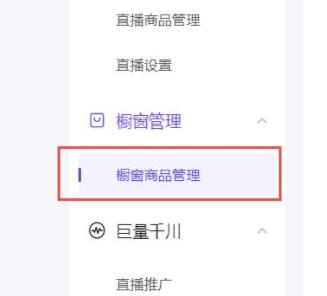 Comment créer un lien sur Doudian - Tutoriel sur le lien sur Doudian
Mar 06, 2024 am 08:40 AM
Comment créer un lien sur Doudian - Tutoriel sur le lien sur Doudian
Mar 06, 2024 am 08:40 AM
De nombreux amis ne savent toujours pas comment créer un lien sur Doudian, donc l'éditeur ci-dessous vous expliquera le tutoriel sur la façon de créer un lien sur Doudian. Si vous en avez besoin, dépêchez-vous et jetez un œil, je pense que cela sera utile à tout le monde. Étape 1 : Ouvrez d'abord le terminal informatique Doudian et entrez « Windows Product Management » dans la colonne de gauche, comme indiqué sur l'image. Étape 2 : Cliquez ensuite sur « Ajouter un produit » dans le coin supérieur droit, comme indiqué sur l'image. Étape 3 : Copiez et collez ensuite notre lien produit comme indiqué sur l'image. Étape 4 : Cliquez ensuite sur « Confirmer l'ajout », comme indiqué sur l'image. Étape 5 : Saisissez enfin l'introduction, les images et autres informations, puis cliquez sur « Confirmer » pour créer un lien sur Douyin, comme indiqué sur l'image. Ce qui précède est l'intégralité du contenu sur la façon d'ajouter des liens vers Doudian présenté par l'éditeur. J'espère que cela pourra être utile à tout le monde.






